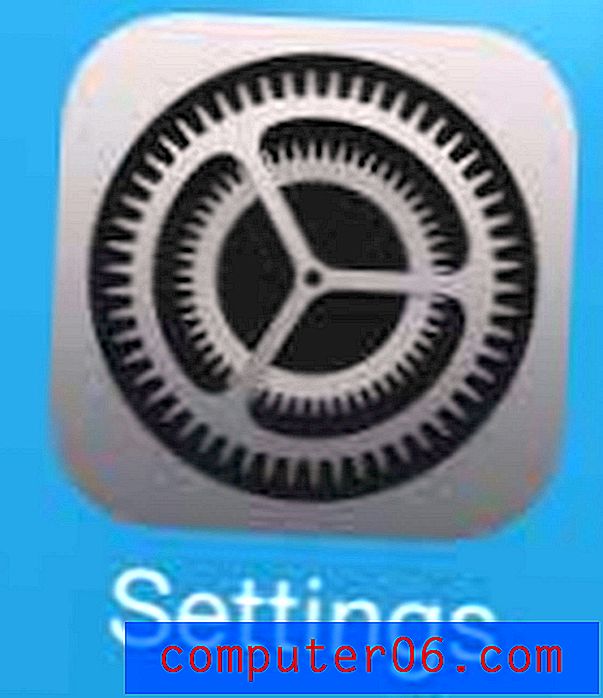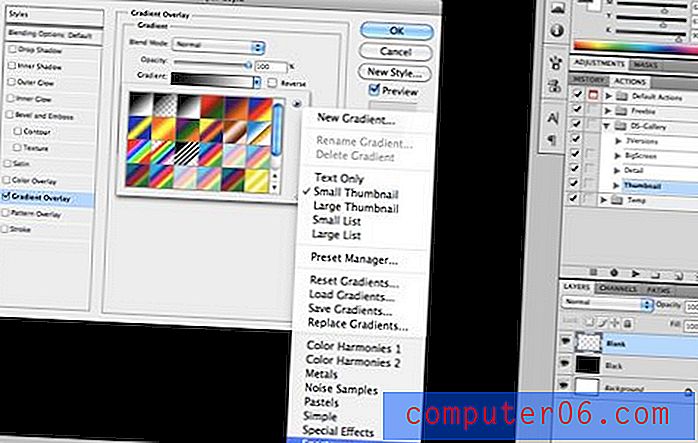Jak włączyć ograniczenia na iPadzie 2
IPad 2 to dobre urządzenie, które można podarować dziecku, które jest na tyle duże, aby móc sobie z nim poradzić. Istnieje wiele zabawnych gier i zajęć edukacyjnych, które można swobodnie pobrać na iPada, a urządzenie jest wystarczająco wytrzymałe, aby wytrzymać krótkie upadki i różne drobne wstrząsy i siniaki, które zwykle powodują u dzieci. Ale możesz również uzyskać dostęp do niektórych treści dla dorosłych za pośrednictwem przeglądarki internetowej i iTunes Store, więc możesz zdecydować o włączeniu ograniczeń na iPadzie 2 i ograniczeniu dostępu do niektórych aplikacji i treści.
Możesz także skonfigurować hasło na iPadzie 2, aby blokować dostęp do wszystkiego.
Włączanie ograniczeń iPada 2
Po włączeniu ograniczeń na iPadzie 2 możesz swobodnie dodawać lub usuwać dostęp do różnych aplikacji, wprowadzając hasło. Musisz jednak pamiętać to hasło, aby uzyskać dostęp do ograniczonej zawartości, więc ustaw hasło, które będzie łatwe do zapamiętania. Mając to na uwadze, wykonaj poniższe czynności, aby włączyć ograniczenia na iPadzie 2.
Krok 1: Wybierz ikonę Ustawienia .

Krok 2: Wybierz opcję Ogólne po lewej stronie ekranu.
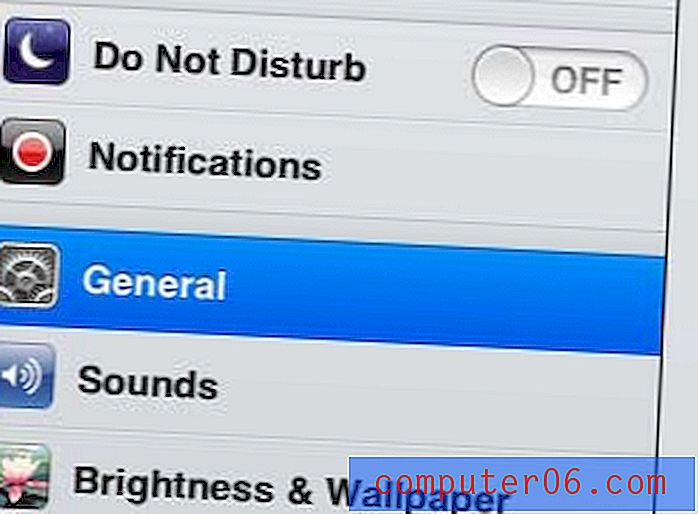
Krok 3: Wybierz opcję Ograniczenia po prawej stronie ekranu.
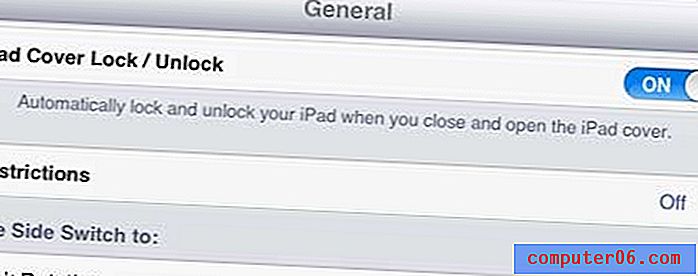
Krok 4: Dotknij przycisku Włącz ograniczenia u góry ekranu.
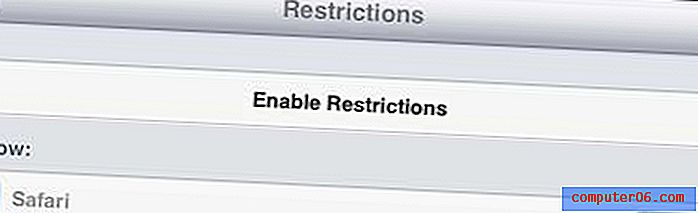
Krok 5: Wprowadź hasło, którego chcesz użyć do ustawienia ograniczeń.
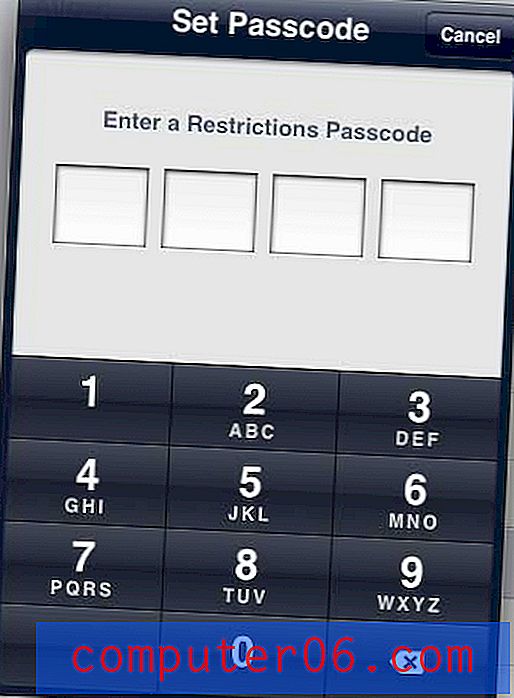
Krok 6: Ponownie wprowadź hasło.
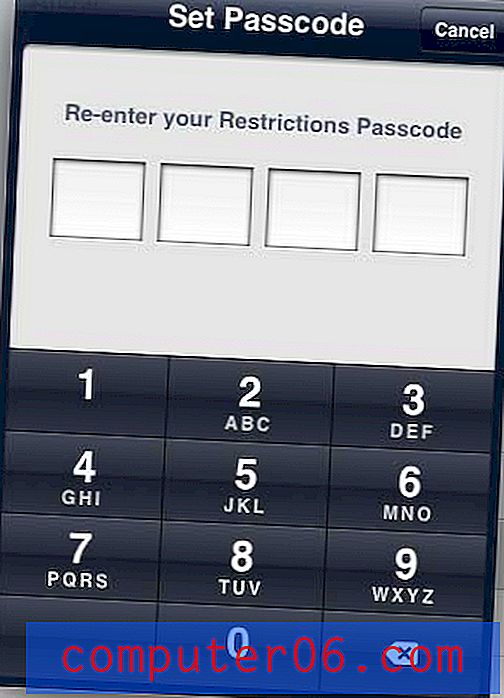
Krok 7: Skonfiguruj opcje na tym ekranie, aby ustawić preferowane ograniczenia.
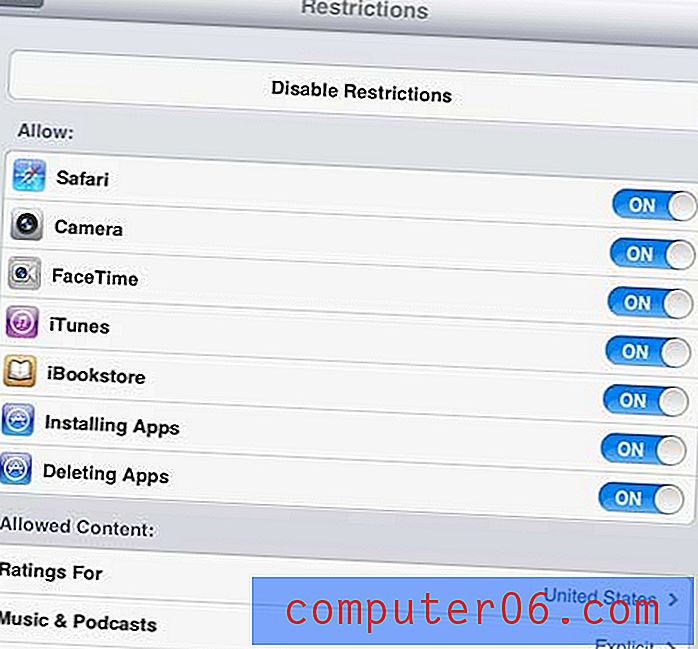
Pamiętaj, że jeśli ograniczysz dostęp do aplikacji lub treści, nie będą one wyświetlane na iPadzie. Jeśli w przyszłości będziesz musiał uzyskać do niego dostęp ponownie, musisz wrócić do menu Ograniczenia, zalogować się przy użyciu hasła i ponownie włączyć ograniczoną zawartość.
Jeśli zastanawiasz się nad uaktualnieniem iPada do nowszej wersji lub potrzebujesz go dla innego członka rodziny, rozważ iPada Mini. Jest bardziej przystępny cenowo, oferując jednocześnie mniejszy rozmiar i tę samą funkcjonalność.